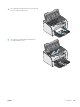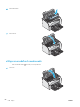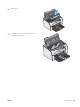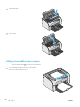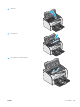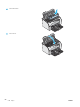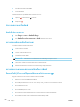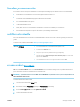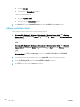HP LaserJet Pro M11-M13 - User Guide
●
เลือกตัวเลือก 600 dpi
●
เลือกชองทำเครื่องหมาย EconoMode เพื่อเปดใชงาน
หากทั้งหนาจางเกินไป ใหใชการตั้งคาเหลานี้:
●
เลือกตัวเลือก FastRes 1200
●
ลางเครื่องหมายออกจากชอง EconoMode เพื่อเลิกใช
5. คลิกปุม ตกลง เพื่อปดกลองโตตอบ คุณสมบัติเอกสาร ในกลองโตตอบ การพิมพ ใหคลิกปุม ตกลง เพื่อพิมพงาน
เปลี่ยนความเขมในการพิมพ
ทานสามารถเปลี่ยนแปลงการตั้งคาความเขมในการพิมพจากกลองโตตอบคุณสมบัติของเครื่องพิมพ
1. Windows XP, Windows 7, Windows 8, Windows 8.1, Windows Server 2008, และ Windows
Server 2003 (การใชมุมมองเมนู Start (เริ่ม) แบบเริ่มตน): คลิก Start (เริ่ม) แลวคลิก Printers and Faxes
(เครื่องพิมพและโทรสาร)
-หรือ-
Windows XP, Windows 7, Windows 8, Windows 8.1, Windows Server 2008, และ Windows
Server 2003 (การใชมุมมอง Start (เริ่ม) แบบคลาสสิก): คลิก Start (เริ่ม) แลวคลิก Printers (เครื่องพิมพ)
-หรือ-
Windows Vista: คลิก เริ่ม คลิก แผงควบคุม จากนั้น ในหมวดของ ฮารดแวรและเสียง ใหคลิก เครื่องพิมพ
2. ในรายชื่อเครื่องพิมพ ใหคลิกขวาที่ชื่อของผลิตภัณฑนี้ แลวคลิกรายการเมนู คุณสมบัติ เพื่อเปดกลองโตตอบคุณสมบัติของเครื่องพิมพ
3. คลิกแท็บ การตั้งคาอุปกรณ แลวปรับแถบเลื่อน ความเขมในการพิมพ ไปยังคาที่ตองการ
4. คลิกปุม ใช เพื่อยอมรับการตั้งคา แลวคลิกปุม ตกลง เพื่อปดกลองโตตอบ
62
บท 6 แกปญหา
THWW